这里我说的是MyEclipse,对于eclipse用户,可能没有安装maven插件,请先安装maven插件,然后就可以按照下面的方法搭建简单的maven项目了。
eclipse maven插件安装方法: 其余的方法我就不讲了,就说一个最简单的方法吧,按照下面的步骤进行就行:
打开你的eclipse存放的位置,我的是在:D:\Program
Files\eclipse(下面以eclipse_home表示),在eclipse文件夹下面建立MyPlugins文件夹。下载maven插件并进行解压,得到maven文件夹,下载地址:maven插件
将刚才解压得到的maven文件夹复制到建立的MyPlugins文件夹下面
在eclipse_home下建links文件夹,并建立一个maven.link文件,编辑maven.link文件:添加如下内容:path=${eclipse_home}(这是你的eclipse目录)/MyPlugins/maven
接下来删除${eclipse_home}\configuration中的org.eclipse.update目录,重启eclipse即可.
成功安装后打开eclipse,找到Window–Preference,然后找到下面的位置:
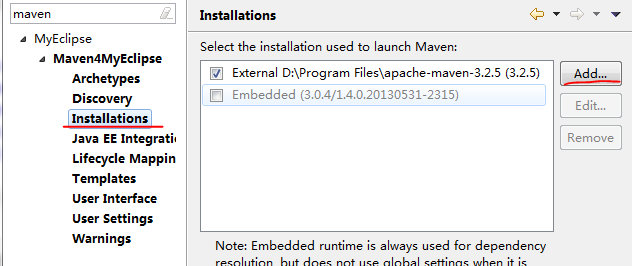
点击Add…,然后找到你的maven存放的目录,选中即可。
然后再打开下面的窗口:
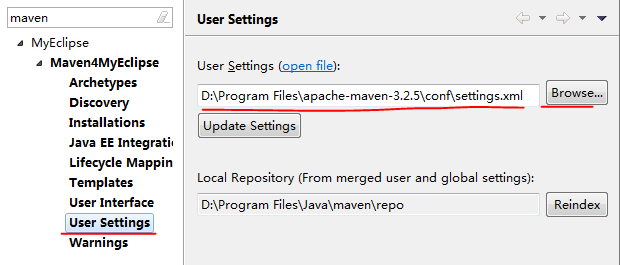
点击Browse…,找到我们所修改的setting.xml文件,点击Update Setting,如果下面的Local Repository正确显示了我们所指定的本地仓库的位置,就可以点击OK退出了。
所有的设置都要结束了我们就可以编写我们简单的maven项目了:
依次点击File—New—Others,找到下图的项目:
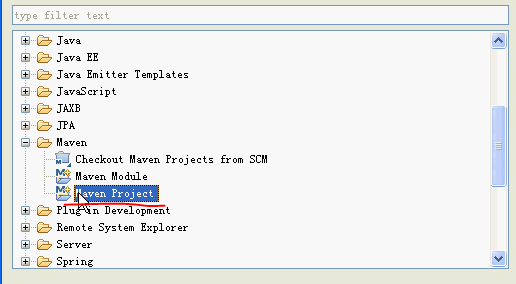
然后next—next,到下图的位置:
然后点击next,出现下面的图片:
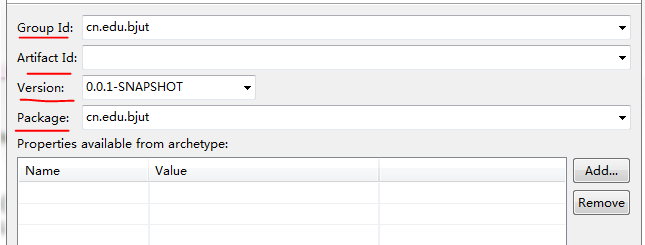
Group Id:填写公司网址倒过来+项目名称,例如cn.edu.bjut.user,这就是指创建的user项目。
Artifact Id:这里面填写user项目里某一个模块的名称,例如 user-core
别的暂时默认,点击finish即可。
创建完成是下图的目录结构:
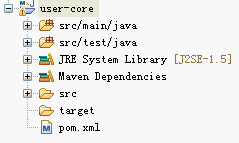
然后创建两个新的Source Folder,如下图所示:
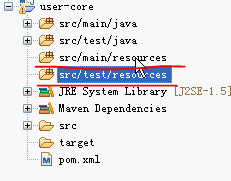
其中:
src/main/resources:放置我们编写java代码的一些配置文件
src/test/resources:放置测试所用的配置文件








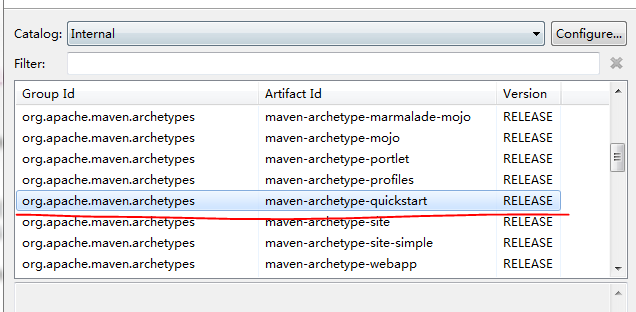













 989
989











 被折叠的 条评论
为什么被折叠?
被折叠的 条评论
为什么被折叠?








